バリエーション豊かなSペン関連アプリ
Sペンは本体下部に収納されているGALAXY Note 3専用のペンです。ペン先で画面に触れることで、指と同じようにタッチ操作ができるのはもちろんのこと、Sペン用のアプリを使って、ペンならではの活用ができます。たとえば、「アクションメモ」を使って思いついたことをサッとメモしたり、Webページなどの気になる部分をペンで囲んで「スクラップブック」に貼り付けておいたり、手書き文字を認識させたり、凝ったイラストを「Sノート」に書き込んで保管したりすることができます。
0.アクションメモ
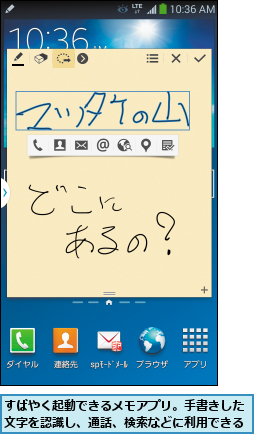
0.スクラップブック
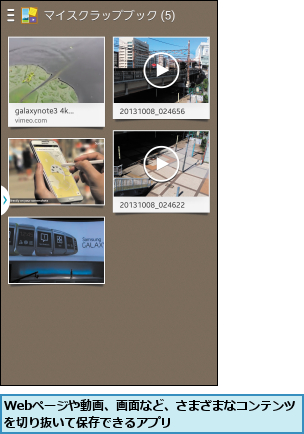
0.Sノート
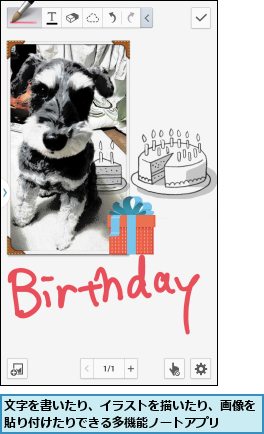
覚えておきたい基本操作
Sペンを使いこなすために、ぜひ覚えておきたいのが、Sペンの側面に配置されているボタンを使った操作です。ペン先を画面に近づけた状態でボタンを押すと、「エアコマンド」と呼ばれるメニューが画面上に表示され、そこからSペン用のアプリや機能を呼び出すことができます。Sペンを取り出したときにも自動的に表示されるので、Sペンを使うときに活用しましょう。また、Sペンは、文字入力に使うこともできます。画面上のキーボードをタップする代わりに、手書きの文字をテキストとして認識させ、メールなどで文字を入力することができます。基本的な操作なので覚えておきましょう。
0.エアコマンド
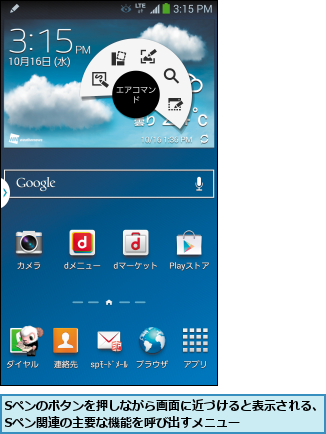
0.手書き入力
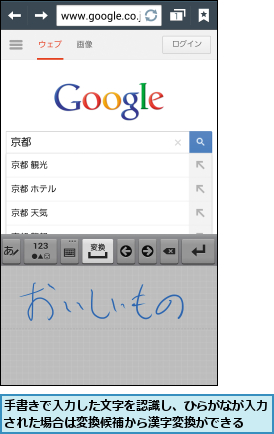
[ヒント]Sペンの操作をカスタマイズするには
Sペンの設定は、[設定]の[コントロール]にある[Sペン]で変更することができます。ペン先を近づけたときに表示されるポインターを表示するかどうかなどを設定しましょう。また、[設定]の[コントロール]にある[モーションコントロール]の項目で、エアコマンドのオン/オフを切り替えることもできます。




